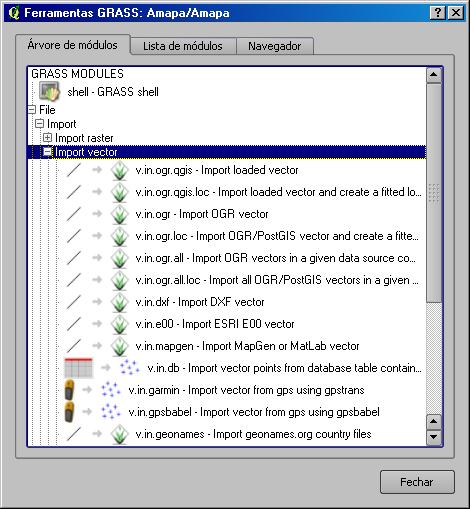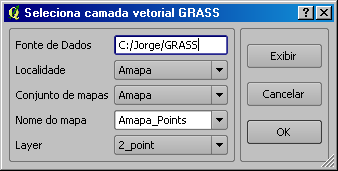Integração Quantum GIS + GRASS - Parte III
Trabalhando com Dados Vetoriais no GRASS
Terceira parte da jornada de tutoriais que tem por objetivo tirar proveito da fantástica integração entre os aplicativos GRASS e Quantum GIS. Optei por publicar as dicas de hoje em vídeo para encurtar o post pois a edição de feições no GRASS é uma tarefa muito simples de dominar.
Formato nativo de arquivos no GRASS
Embora o programa reconheça o formato ESRI Shapefile, o GRASS executa operações em geometrias de ponto, linha ou polígono através de um formato próprio de arquivo. Logo, todas as feições devem ser importadas para o GRASS. Essa mesma premissa vale para arquivos de imagem.
Importando uma Camada Vetorial para o GRASS
Após criar o Location e o Mapset, clique no botão Abrir Ferramentas GRASS:
Na guia Árvore de Módulos, categoria Vector, subcategoria Import Vector, temos dois algoritmos importantes:
v.in.ogr.qgis: Importa para o GRASS um vetor carregado no Quantum GIS.
v.in.ogr: Importa um vetor para o GRASS (diversos formatos).
Após selecionar o algoritmo de importação de sua preferência e localizar o vetor de origem, insira um nome para o arquivo que será importado e clique no botão Rodar. O botão Ver Saída permite adicionar automaticamente um vetor importado para o projeto do Quantum GIS.
Adicionando uma Camada Importada no GRASS
Além do botão Ver Saída, outra forma de adicionar um arquivo shapefile importado para o GRASS é clicando no botão Adicionar Camada Vetorial na barra de ferramentas do GRASS:
Em seguida selecione o Location e o Mapset onde estão armazenados os arquivos importados:
Ao clicar no botão OK, os arquivos do GRASS serão adicionados ao projeto do QGIS.
Quantum GIS + GRASS Plugin: Modo de Edição de Feições
Antes de iniciar o processo de edição de feições, certifique-se que a projeção e o datum do projeto estão ajustados corretamente. Antes de iniciar a edição do GRASS dentro do QGIS, é obrigatório criar um novo Location e um novo Mapset. Além de conhecer as ferramentas de edição do GRASS, foi criado um polígono sobre a imagem como demonstração.
Quantum GIS + GRASS Plugin: Geração de um Buffer
As ferramentas de edição do GRASS são muito intuitivas e dinâmicas. O usuário não vai apresentar dificuldade alguma durante a criação de camadas de ponto, linha ou polígono.
Esse vídeo de demonstração tem por objetivo a geração de um Buffer sobre um traçado. Para realizar essa tarefa corretamente, certifique-se que o projeto encontra-se no Sistema de Coordenadas Planas UTM para que o algortitmo reconheça a unidade dos dados em metros.
Após gerar o Buffer no GRASS, você pode dar saída no formato shapefile para edição posterior no Quantum GIS.
As ferramentas de edição do GRASS são muito intuitivas e dinâmicas. O usuário não vai apresentar dificuldade alguma durante a criação de camadas de ponto, linha ou polígono.
Esse vídeo de demonstração tem por objetivo a geração de um Buffer sobre um traçado. Para realizar essa tarefa corretamente, certifique-se que o projeto encontra-se no Sistema de Coordenadas Planas UTM para que o algortitmo reconheça a unidade dos dados em metros.
Após gerar o Buffer no GRASS, você pode dar saída no formato shapefile para edição posterior no Quantum GIS.
Quantum GIS + GRASS Plugin: Exportar Vetor para Shapefile
Após terminar a edição de feições no GRASS, você pode exportar as feições para o formato shapefile. A edição no Quantum GIS torna-se disponível somente após a exportação da feição do GRASS para o formato shapefile. O procedimento é bem simples: Basta executar as instruções desse vídeo.
Após terminar a edição de feições no GRASS, você pode exportar as feições para o formato shapefile. A edição no Quantum GIS torna-se disponível somente após a exportação da feição do GRASS para o formato shapefile. O procedimento é bem simples: Basta executar as instruções desse vídeo.
Download dos Vídeos do Tutorial:
Quantum GIS + GRASS Plugin: Modo de Edição de Feições (2,5 MB)
Quantum GIS + GRASS Plugin: Geração de um Buffer (2,3 MB)
Quantum GIS + GRASS Plugin: Exportar Vetor para Shapefile (4 MB)
| Nosso site mudou para www.processamentodigital.com.br. Assine o feed deste blog ou receba todos os artigos
por email. |